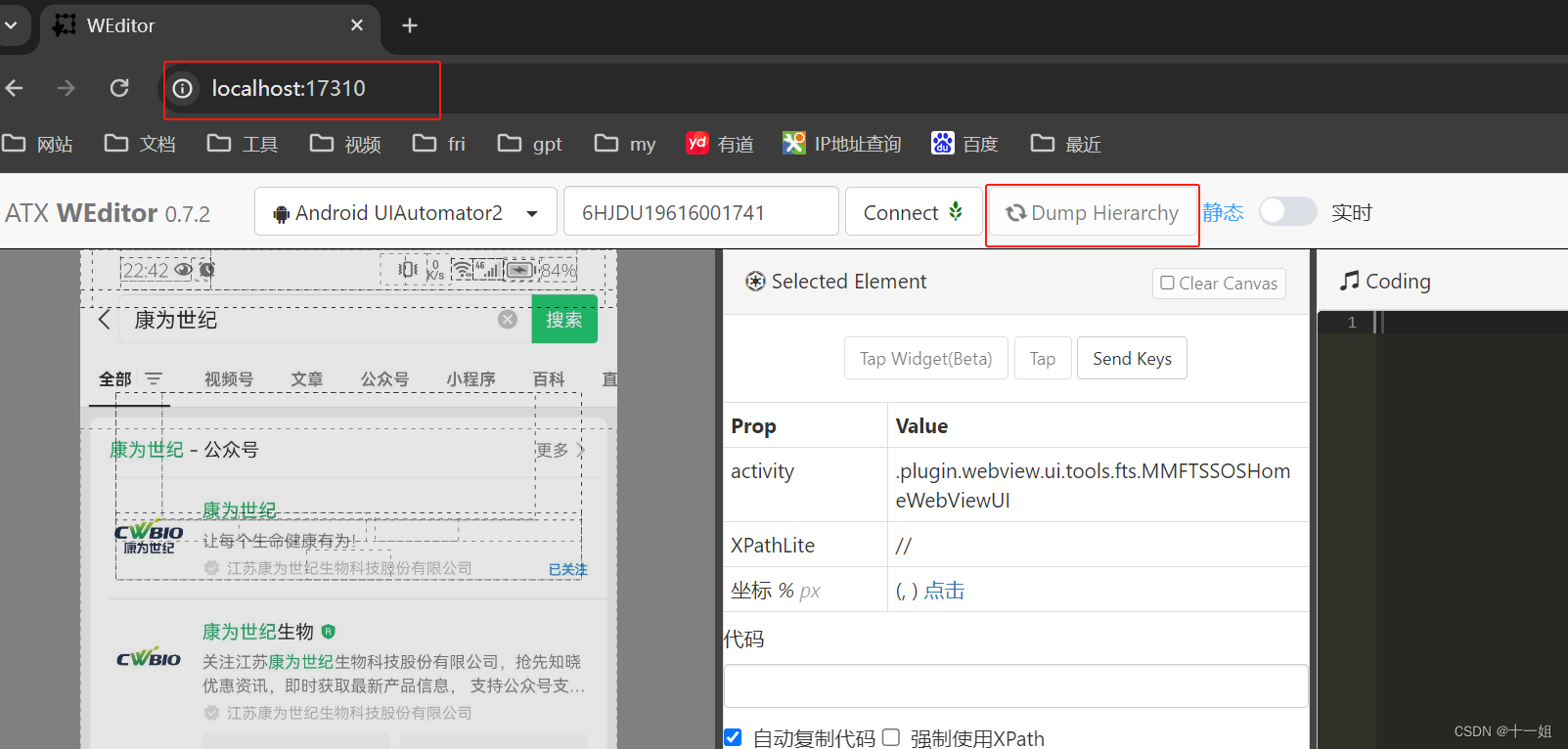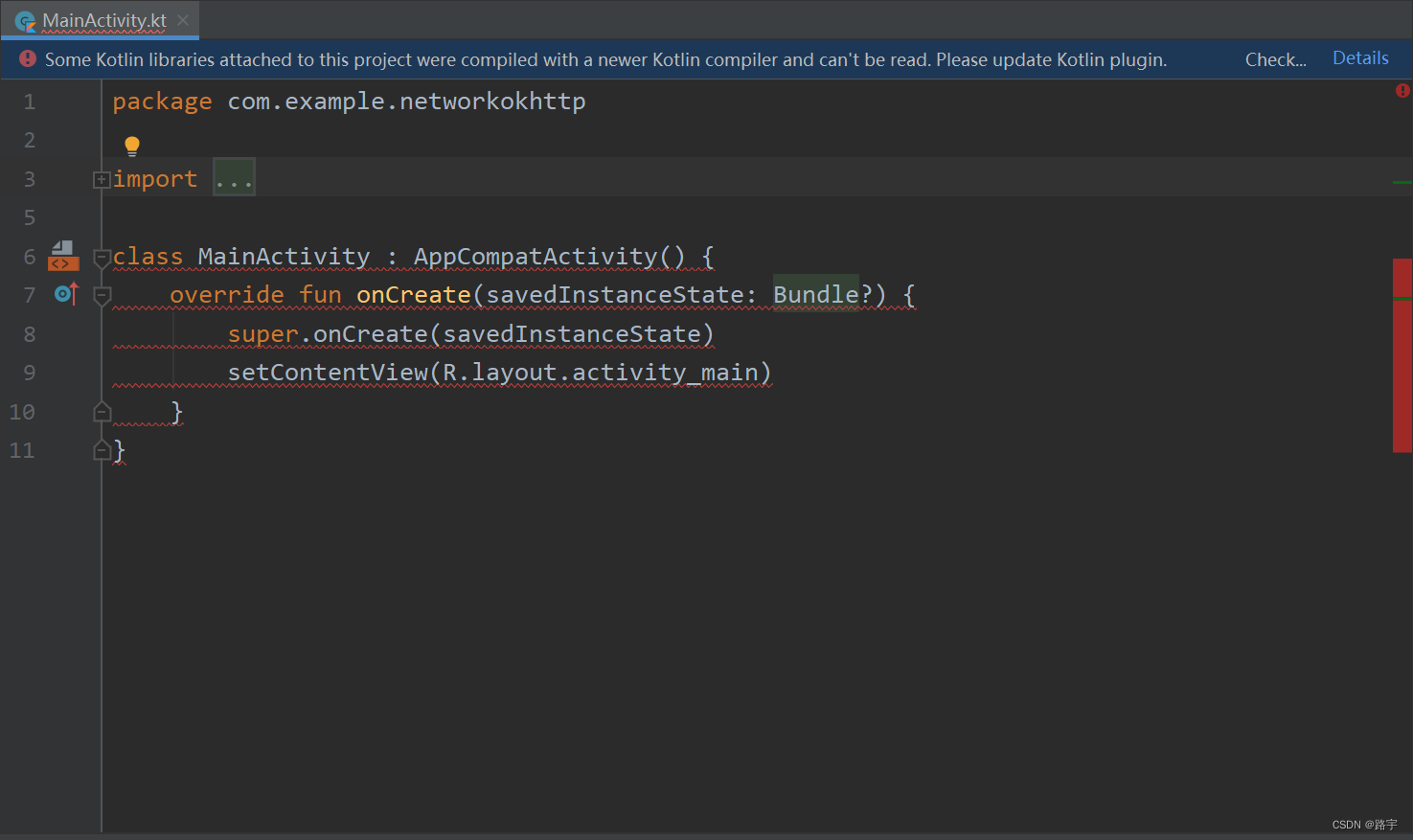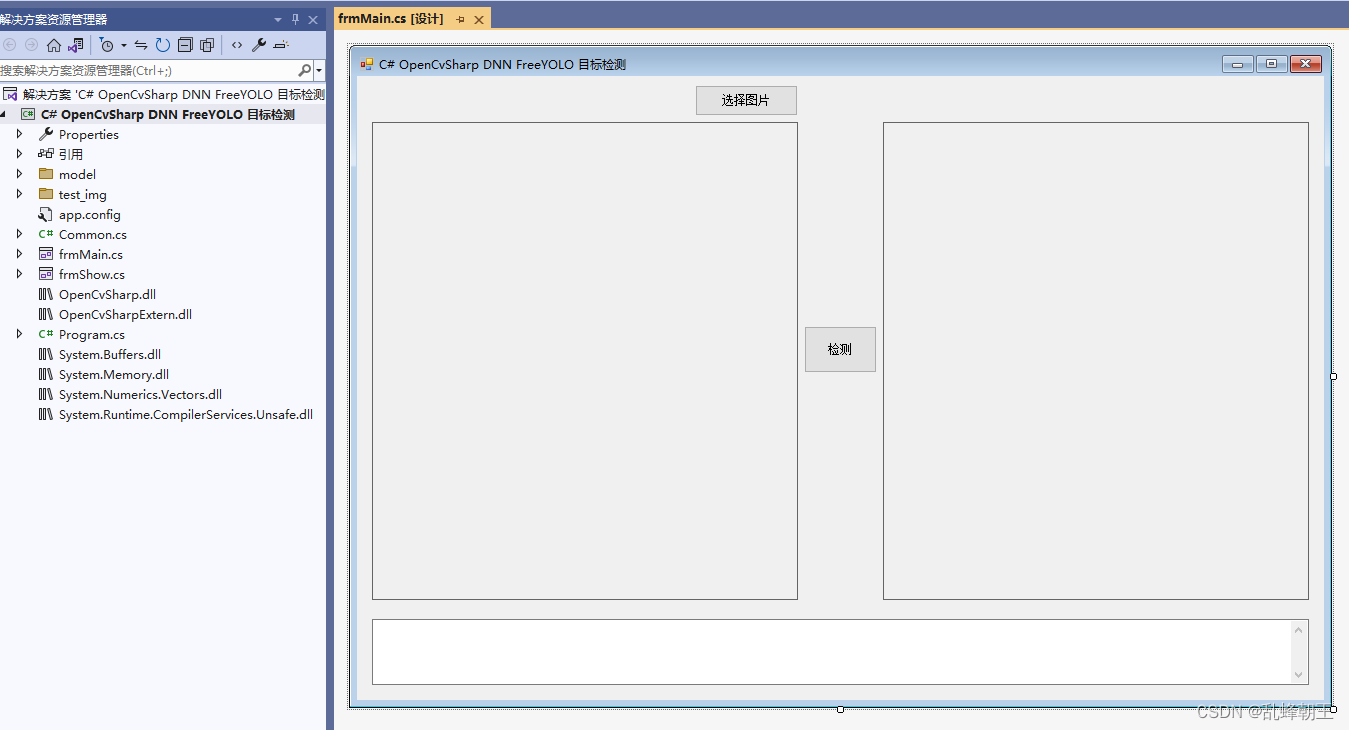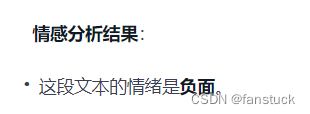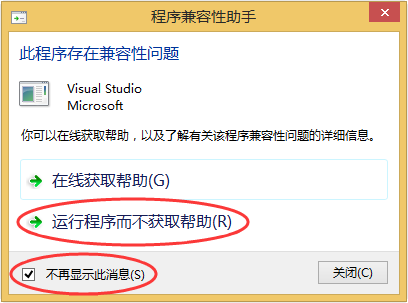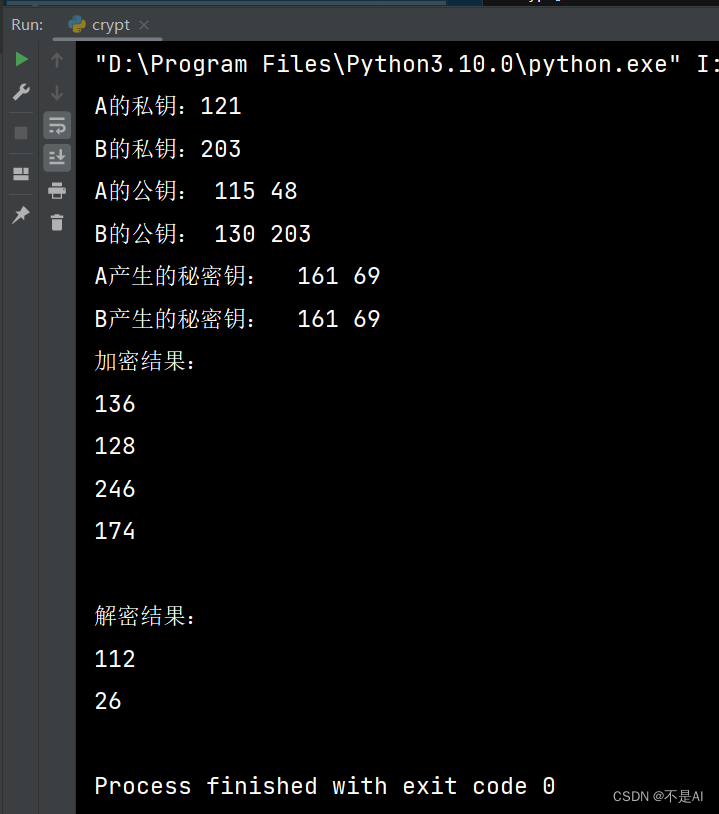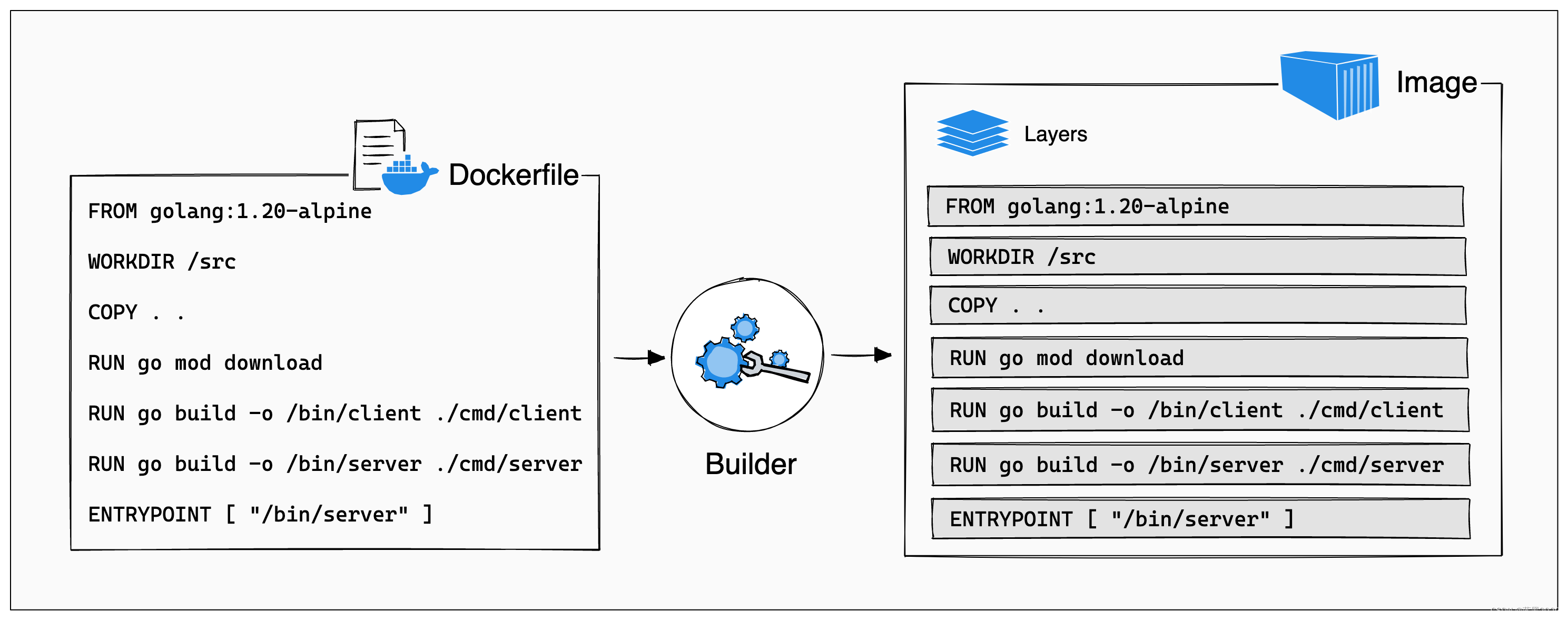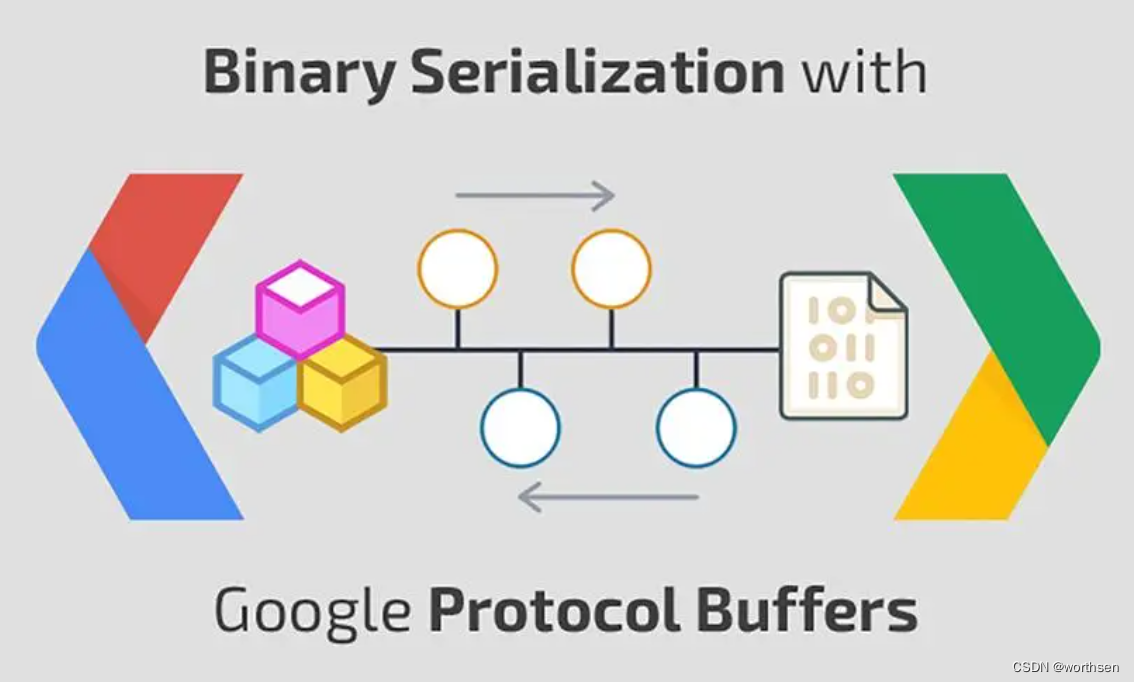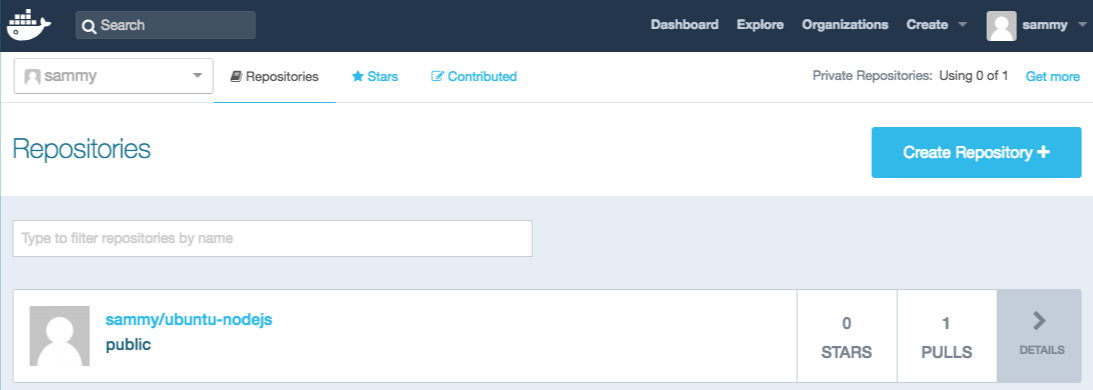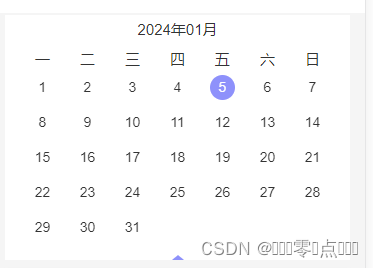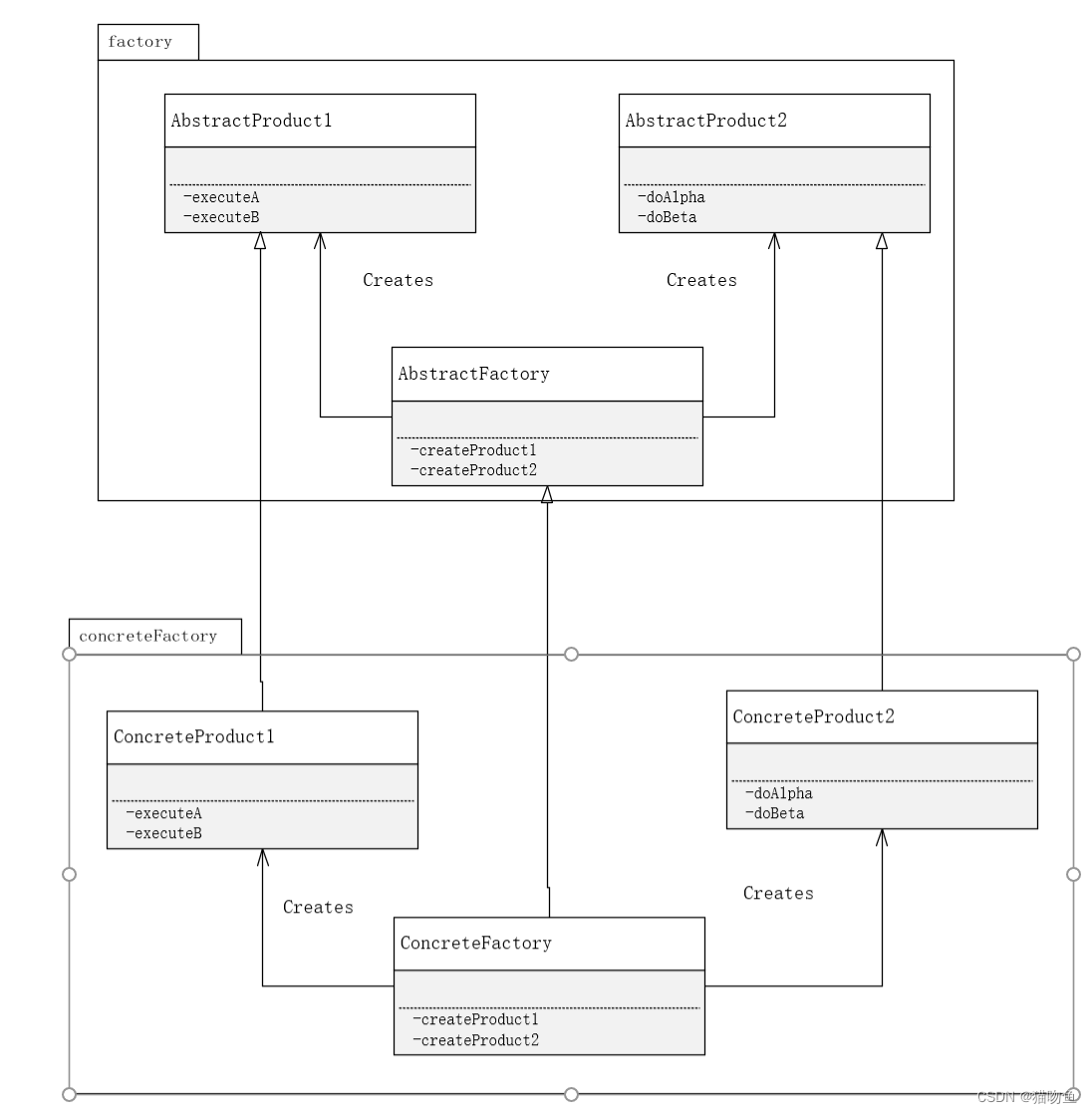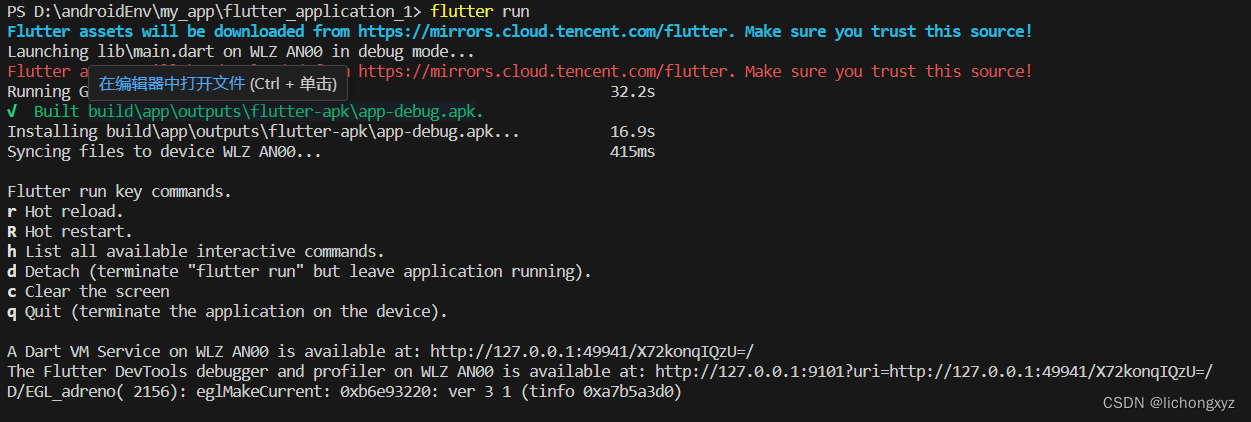安装 、启动 virt-manager
sudo apt install virt-manager
sudo systemctl start libvirtd
sudo virt-manager
安装windowsXP
安装过程截图如下
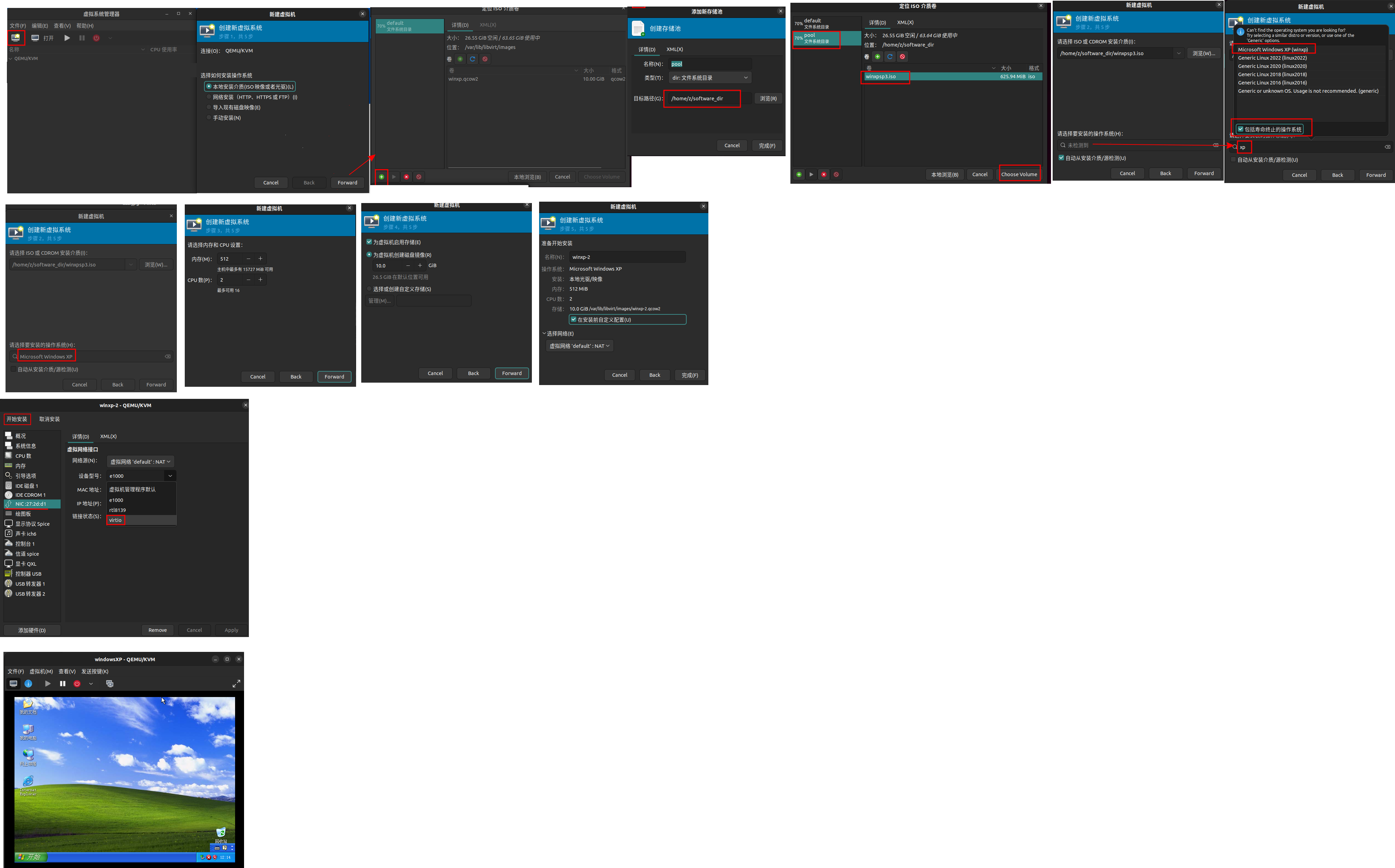
要点1 启用 “包括寿终正寝的操作系统”
win_xp.iso 安装过程 :
- 从winXp.iso启动, 执行完自己重启
- 从硬盘重启,安装操作系统到硬盘
- 重启进入硬盘中安装好的操作系统
注意 必须要启用 “包括寿终正寝的操作系统”,以上1步骤才能正确衔接到步骤2和步骤3,
如果选择了 "通用操作系统 即 ‘Generic or unknown OS. Usage is not recommended.’ ",由于 virt-manager(kvm)不知道他是winXp,因此不会安排 步骤1衔接到步骤2和步骤3,而是 每次重启时都会重新开始执行该win_xp.iso, 导致安装很麻烦。
要点2 网卡NIC 设备型号 选择 “virtio”
安装 virtio-win中的网卡驱动到 xp
驱动virtio-win下载页面
驱动virtio-win 下载页面
驱动virtio-win-0.1.96.iso下载地址
挂载 virtio-win光盘文件到 xp , 并在xp中安装virtoio网卡驱动
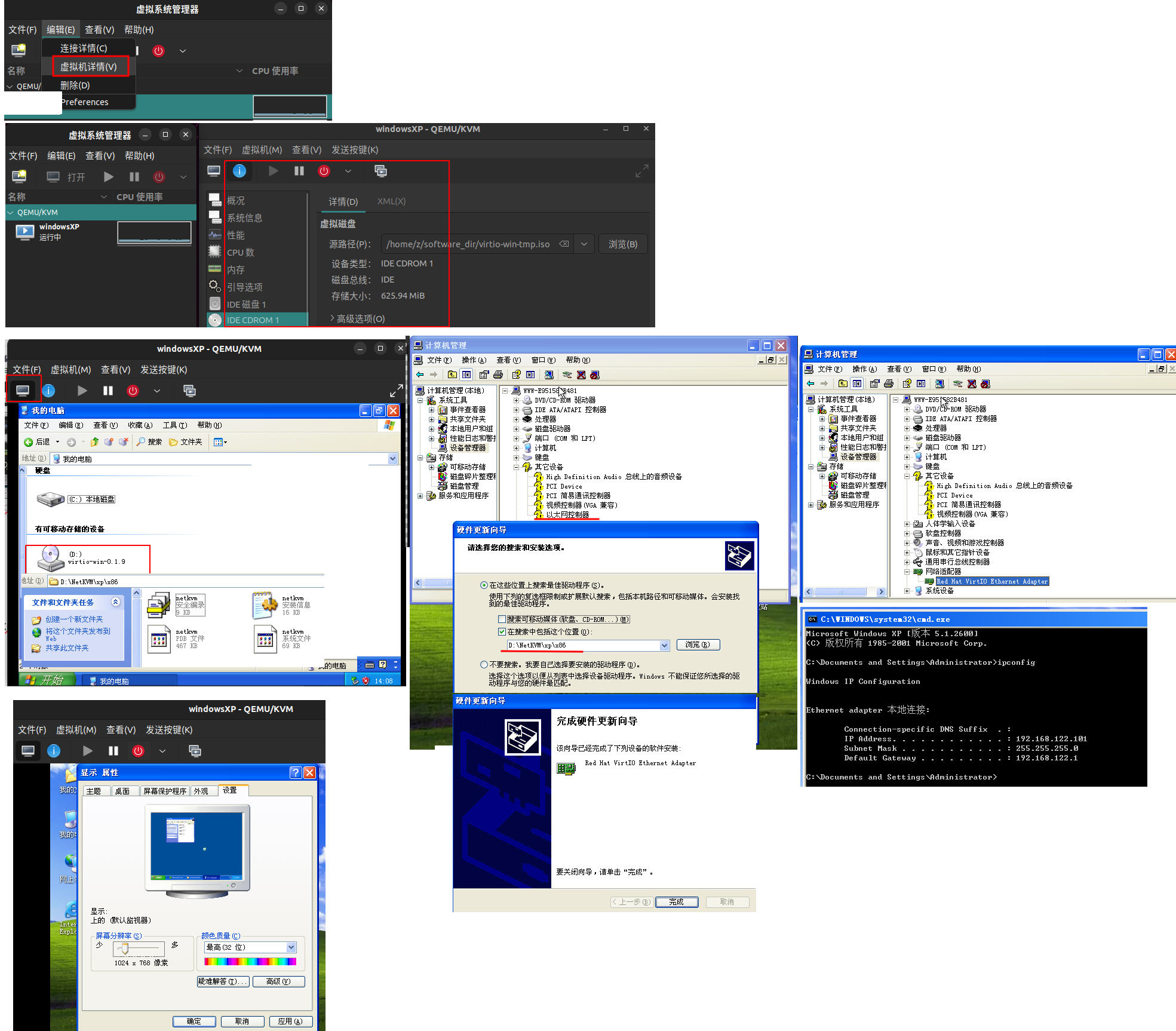
宿主机ubuntu22.04和virt(KVM)内的xp之间传递文件
1. 网络
宿主机ubuntu22段
cd ~/software_dir/
python -m http.server #把当前目录变成 web服务器,可在浏览器上浏览当前目录结构
virt(kvm)内的xp, 访问该 web服务 http://192.168.122.1:8000/
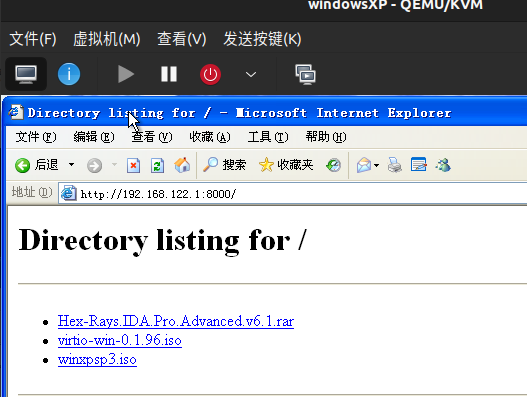
2. 通过iso文件传递 文件到 xp
安装 mkisofs 并传递 virtio-win光盘文件到 xp
pt-file search mkisofs
sudo apt install genisoimage
mkdir tmp
cp xxx tmp/
mkisofs -r -o xxx.iso tmp/
file xxx.iso
#xxx.iso: ISO 9660 CD-ROM filesystem data 'CDROM'
解决 宿主机产生的问题
宿主机声卡在设置界面显示为"dummy output"
显卡在,但是声音没了,设置界面显示的声音设备是 dummy output,解决如下
lspci | grep -i audio
#00:1f.3 Audio device: Intel Corporation Alder Lake PCH-P High Definition Audio Controller (rev 01)
#01:00.1 Audio device: NVIDIA Corporation Device 2291 (rev a1)
sudo apt install linux-modules-extra-$(uname -r)
sudo apt-get remove --purge alsa-base pulseaudio
sudo apt-get install alsa-base pulseaudio
参考:fix-dummy-output-issue-ubuntu-2204